Man09205: Porovnání verzí
| (Není zobrazena jedna mezilehlá verze od stejného uživatele.) | |||
| Řádek 22: | Řádek 22: | ||
*''Dávky'' - je možné zobrazit seznam již přenesených dat | *''Dávky'' - je možné zobrazit seznam již přenesených dat | ||
*''Zneplatnit dávku'' – umožní dávku označit k vymazání/zařadit opět mezi platné | *''Zneplatnit dávku'' – umožní dávku označit k vymazání/zařadit opět mezi platné | ||
*''Zrušit dávku'' – dávku označenou k vymazání zcela zruší | *''Zrušit dávku'' – dávku označenou k vymazání zcela zruší (bez možnosti návratu/obnovení) | ||
*''Export dávek (WS)'' - pro export dávky do externí aplikace pomocí webových služeb (speciální funkce jen pro vybrané zákazníky) | *''Export dávek (WS)'' - pro export dávky do externí aplikace pomocí webových služeb (speciální funkce jen pro vybrané zákazníky) | ||
*''Zavřít dávku'' – umožní změnit Stav dávky na Uzavřeno | |||
| Řádek 162: | Řádek 163: | ||
*1 - CODE 128 | *1 - CODE 128 | ||
*3 - CODE 39 | *3 - CODE 39 | ||
*9 - CODE 93 - '''placený''', v sestavě se zobrazí text, že kód není podporován, lze tisknout až po zakoupení kódů | *9 - CODE 93 - '''placený''', v sestavě se zobrazí text, že kód není podporován, lze tisknout až po zakoupení kódů (nebo po instalaci speciální knihovny a následného nastavení - placená implementace) | ||
*M - DATA MATRIX '''placený''', v sestavě se zobrazí text, že kód není podporován, lze tisknout až po zakoupení kódů | *M - DATA MATRIX '''placený''', v sestavě se zobrazí text, že kód není podporován, lze tisknout až po zakoupení kódů (nebo po instalaci speciální knihovny a následného nastavení - placená implementace) | ||
*Q - QR CODE | *Q - QR CODE | ||
Aktuální verze z 22. 10. 2024, 08:18
09205 * Seznam dávek a příprava evidenčního stavu pro export dat
Formulář slouží k definici a označení dávek pro každou inventuru a k přípravě evidenčního stavu jednotlivých dávek pro export dat (do snímače/terminálu nebo do externí aplikace pro inventury). Dávky se používají ke členění inventury na dílčí úseky dat podle předpokládaného scénáře provádění inventur (doba na provedení inventury, počet inventárních komisí, počet snímačů, množství inventarizovaných objektů, množství inventárních položek). Členění do dávek může být např. podle umístění (např. objekty, patra, ...) nebo podle organizační struktury (Střediska, Odpovědné osoby,...). Správné členění inventur na dávky je důležité také proto, že následné vyhodnocení rozdílů se provádí v rámci jedné nebo několika dávek.
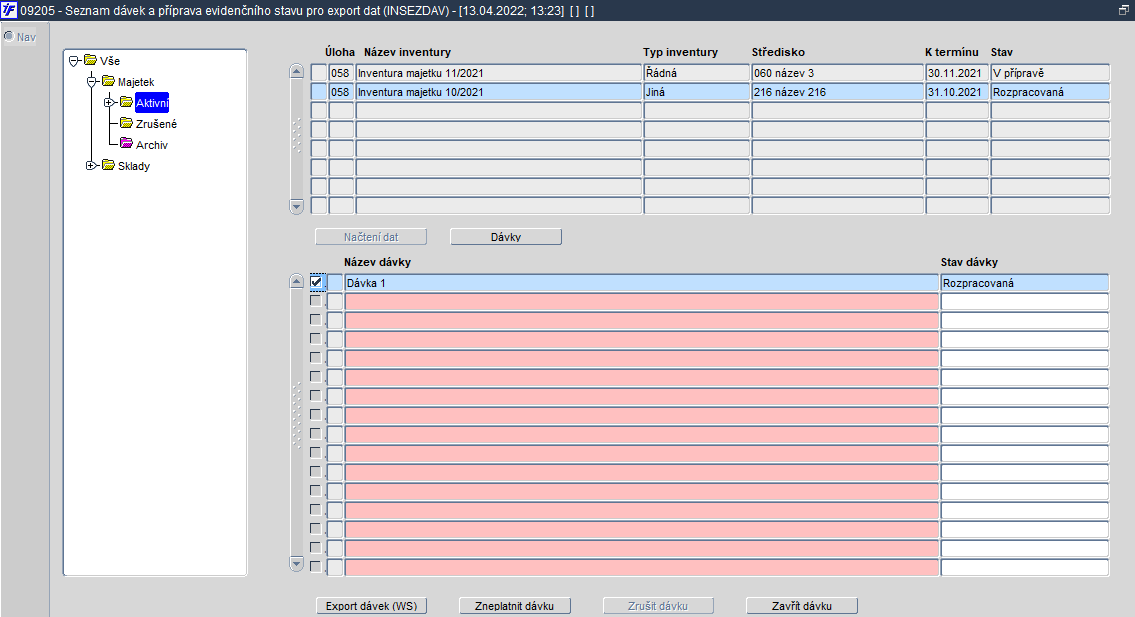
Obr. 09205/1 Seznam dávek a příprava evidenčního stavu pro export dat
Formulář je rozdělen na tři části. V levé části formuláře se nachází adresářová stromová struktura, pomocí níž lze snadněji vyhledat požadovanou inventuru v pravé horní části formuláře. Zde jsou zachyceny inventury tak, jak byly zaevidovány ve formuláři 09204 - Plán inventur, který slouží pro založení inventury. Inventury se ve stromové struktuře rozdělují na inventury, které se týkají:
- majetku nebo
- skladů
Na základě výběru inventury v horní části formuláře se zobrazují příslušné dávky, které jsou v tomto formuláři zaevidovány.
| Poznámka | |
| Dávky se zobrazí dle aktuálního umístění kurzoru na příslušné inventuře v horní části obrazovky. |
V horní části formuláře se vybere inventura, ve spodní se pak pořídí záznamy budoucích dávek. Názvy dávek by měly co nejlépe vystihovat určení dávky - rozsah dat do nich vložených.
| Pozor | |
| Každá inventura musí mít založenu alespoň 1 dávku. |
Nově vytvořená dávka se po stisku klávesy pro Uložení změn automaticky nastaví do stavu V přípravě.
Seznam tlačítek ve formuláři:
- Načtení dat - impuls k přenosu dat evidenčního stavu (z příslušné agendy/úlohy)
- Dávky - je možné zobrazit seznam již přenesených dat
- Zneplatnit dávku – umožní dávku označit k vymazání/zařadit opět mezi platné
- Zrušit dávku – dávku označenou k vymazání zcela zruší (bez možnosti návratu/obnovení)
- Export dávek (WS) - pro export dávky do externí aplikace pomocí webových služeb (speciální funkce jen pro vybrané zákazníky)
- Zavřít dávku – umožní změnit Stav dávky na Uzavřeno
Načtení dat
Tlačítkem Načtení dat dojde k přenosu dat evidenčního stavu (z příslušné agendy/úlohy) k vybrané inventuře (všech nebo omezených Střediskem)
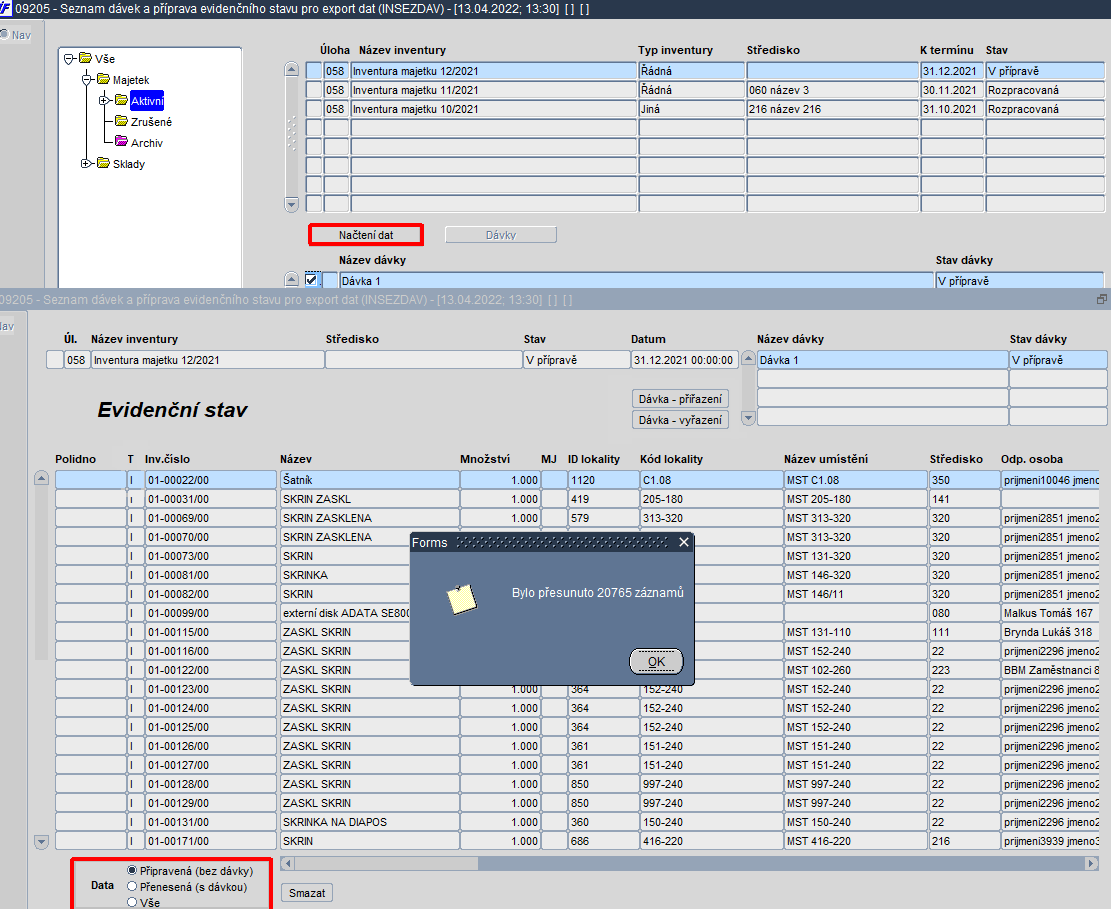
Obr. 09205/2 Použití tlačítka "Načtení dat"
Pokud přenos tlačítkem Načtení dat proběhne bez chyby a změny jsou uloženy, inventura ve stavu V přípravě se automaticky převede do stavu Rozpracovaná, což je viditelné na přehledu inventur. Zároveň se u této inventury zaktivní tlačítko Dávky pro zobrazení seznamů záznamů dávek. Tlačítko Načíst data nelze opětovně použít. Znovu lze tlačítko zaktivnit pouze v případě, kdy všechna naimportovaná data budou smazána (tlačítkem Smazat v detailu se seznamem záznamů).
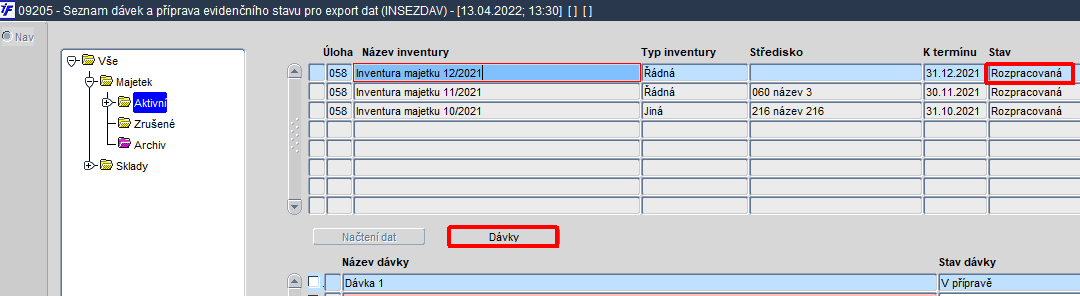
Obr. 09205/3 Automatické převedení inventury po načtení dat bez chyb do stavu "Rozpracovaná"
Při importu z iFIS/Majetek do iFIS/Inventarizace se kontrolují duplicitní inventární čísla . V případě existence duplicit se zobrazí dialogové okno, ve kterém si uživatel vybere, zda ne/chce duplicity zobrazit. Seznam lze poté vyexportovat do XLS souboru.
| Poznámka | |
| Import probíhá přes tlačítko Načtení dat. |
Evidenční stav
Po načtení dat se v úvodním formuláři s přehledem inventur a seznamem dávek zaktivní tlačítko Dávky, kterým lze zobrazit Evidenční stav (seznam přenesených záznamů).
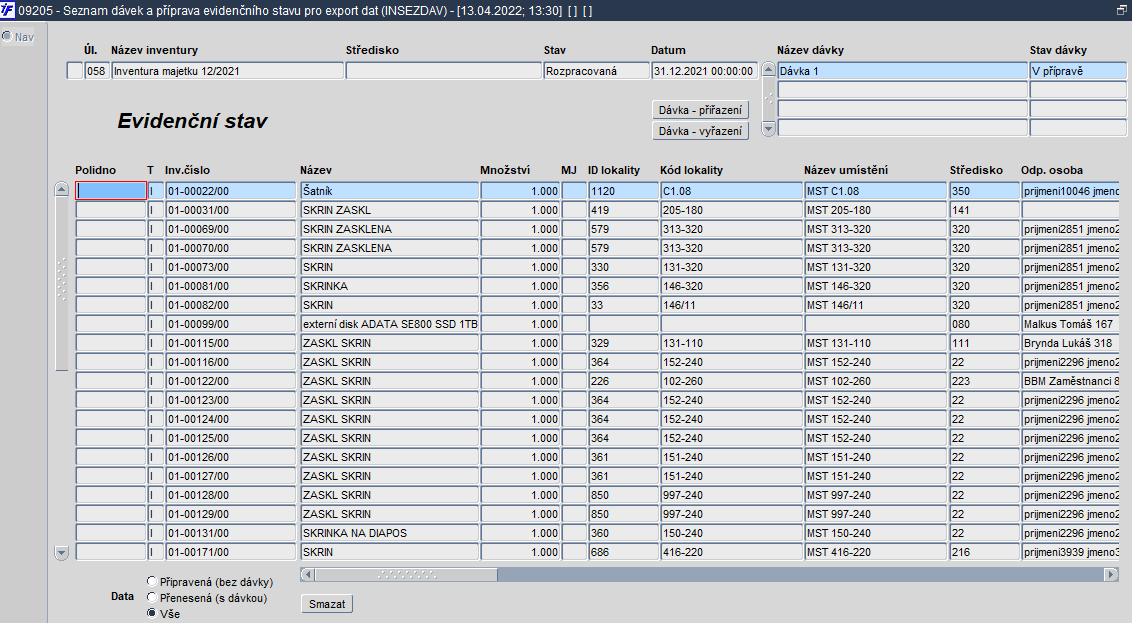
Obr. 09205/4 "Evidenční stav" zobrazený po použití tlačítka "Dávky"
V hlavičce je uvedena inventura se seznamem založených dávek.
V dolním bloku je zobrazen seznam záznamů majetku přenesený z dané agendy iFIS. Záznamy obsahují údaje dle nadefinování ve formuláři 09202 - Nastavení vstupních položek.
| Poznámka | |
| Za předpokladu určitého nadefinování ve formuláři 09202 může seznam obsahovat také záznamy, kde pole Typ majetku (položka T) bude také s hodnotou P pro označení, že se jedná o příslušenství majetku. |
Zobrazená data majetku lze omezit výběrem dat:
- Připravená (bez dávky) - záznamy bez přidělené dávky
- Přenesená (s dávkou) - záznamy s přidělenou dávkou
- Vše - všechny záznamy
Přiřazení / Vyřazení / Smazání / Změna dávky
K jednotlivým datům (záznamům vybraným přes výběrové podmínky v režimu dotazů) je zde potřeba přiřadit vybranou dávku v pravé horní části formuláře. Přiřazení/vyřazení lze provést tlačítky Dávka - přiřazení nebo Dávka - vyřazení (kurzor stojí na příslušné řádku dávky v horním bloku).
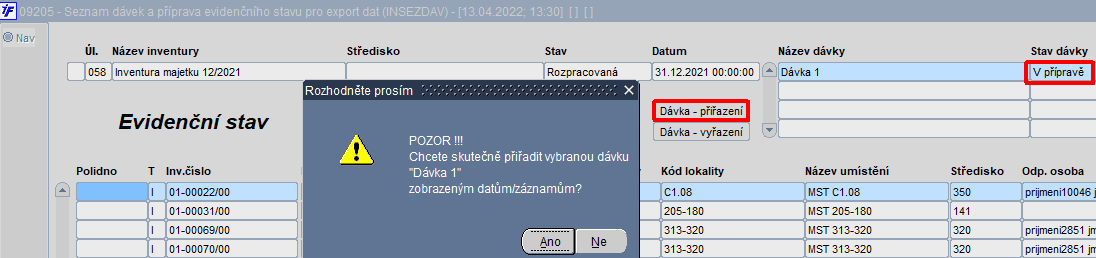
Obr. 09205/5 Tlačítko "Dávka - přiřazení"
Stiskem tlačítka Smazat (administrovatelné tlačítko) lze všechny aktuálně zobrazené záznamy vymazat.
| Pozor | |
| Tlačítkem Smazat dojde k výmazu veškerých zobrazených záznamů! |
V detailu formuláře po stisku tlačítka Načtení dat nebo Dávky:
- jsou možnosti výmazu záznamu, přiřazení, vyřazení či změny dávky podmíněny hodnotami stavů inventur a dávek
- výmaz a změny dávek u záznamů inventur jsou v podstatě umožněny pouze pro stavy V přípravě a Rozpracovaná, v ostatních případech jsou data jen pro prohlížení a změny nelze realizovat
Při odchodu z detailu/ze seznamu položek je zapnuta kontrola obsahu dat v dávkách, pokud dávka není prázdná (má přiřazeny záznamy), stav dávky je změněn na Rozpracovaná, jinak zůstává V přípravě → stav dávky se mění v závislosti na tom, zda dávka ne/bude obsahovat záznamy (Dávka-přiřazení a Dávka-vyřazení).
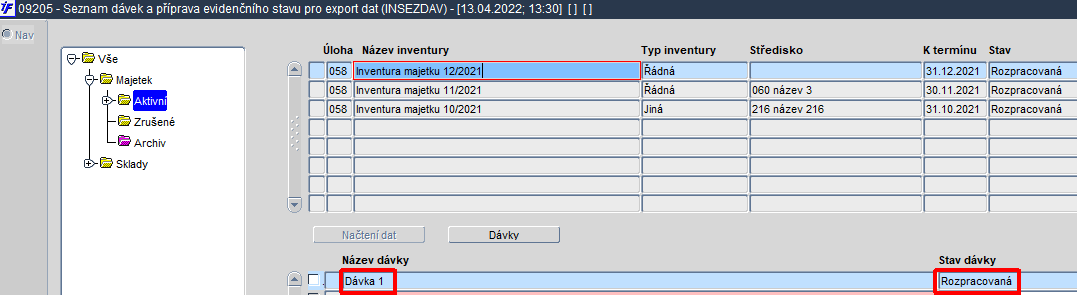
Obr. 09205/6 Po odchodu z detailu dávky obsahující záznamy se stav dávky mění na "Rozpracovaná"
Při výmazu všech záznamů z detailu → dávky ve stavu V přípravě, je inventura opět ve stavu V přípravě a opět přístupné tlačítko Načtení dat a tlačítko Dávky nepřístupné.
| Tip | |
V režimu dotazu lze v evidenčním formuláři použít klávesu pro Vícenásobný výběr například u těchto položek:
|
Možnosti exportu dávek (do externí aplikace nebo přes soubor reportu a sdílený adresář)
Export dávek může být dle způsobu implementace realizován z přehledového formuláře zobrazujícího seznam dávek (pokud je dávka označena/zatržena) pomocí:
- tlačítka Export dávek (WS) - provede přenos do napojeného externího systému
- ikonou pro Výběr sestav pro tisk (klávesovou zkratkou CTRL+T a pomocí tiskové sestavy 09203/09205 - Očekávaná inventura majetku do snímače - provede vyexportování dat dávky a uložení souboru do vybraného adresáře
| Tip | |
| Tiskovou sestavu 09203/09205 - Očekávaná inventura majetku do snímače lze vygenerovat pouze za předpokladu zaškrtnutí právě jedné dávky. |
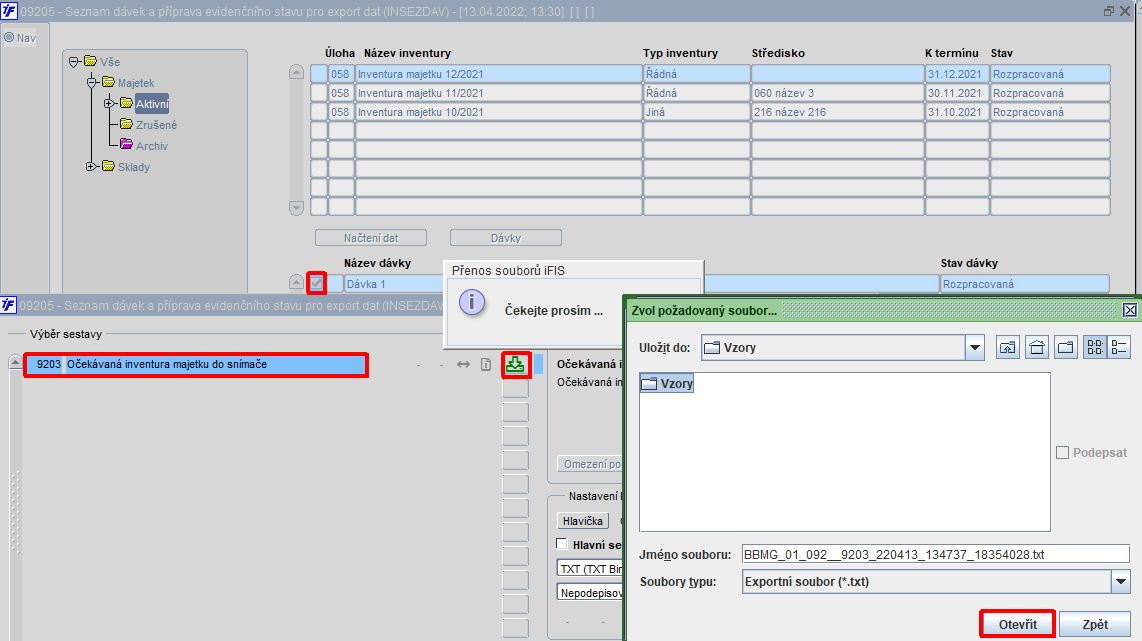
Obr. 09205/7 Export do souboru pomocí tiskové sestavy 09203/09205 - Očekávaná inventura majetku do snímače
Export dat do systému Wincor Nixdorf
Pomocí tlačítka Export dávek (WS) lze z formuláře provést postupný i hromadný export inventární dávky do systému Wincor Nixdorf, a to pomocí webové služby. Export dat do systému Wincor Nixdorf:
- lze provést jen při konkrétním stavu dávky a konkrétním stavu inventury = Rozpracovaná
- tlačítko Export dávek (WS) bude stále neaktivní; pouze při výše uvedených podmínkách stavu a zatržení dávky se zaktivní
V rámci jedné inventury lze tlačítkem Export dávek (WS) do systému Wincor Nixdorf vyexportovat přes webovou službu i více inventárních dávek najednou. Podmínkou je, aby vybrané inventární dávky byly:
- ve stavu Rozpracovaná
- označeny zatržítkem
Po úspěšném provedení je změněn stav inventárních dávek na Exportováno (WS), což je potřeba uložit klávesou pro Uložení změn. Pokud se vrátí nějaká chyba při přenosu, stav dávek či dávky zůstává na Rozpracovaná.
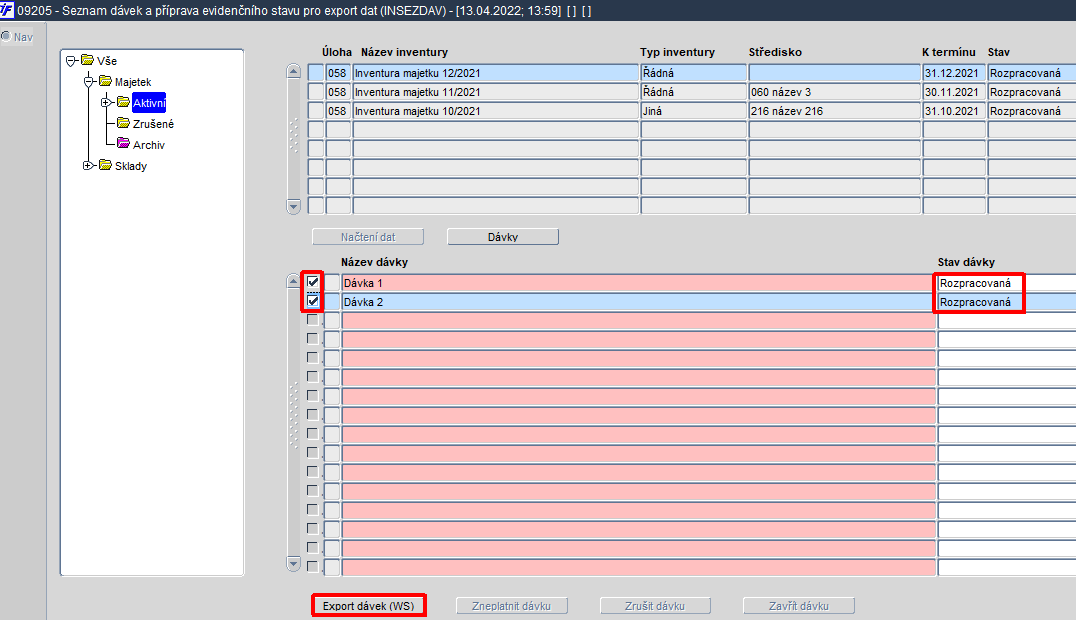
Obr. 09205/8 Hromadný export více dávek v rámci jedné inventury pomocí tlačítka "Export dávek (WS)"
Po odeslání inventarizační dávky/dávek do systému Wincor Nixdorf přes tlačítko Export dávek (WS) jsou uzamčena funkční tlačítka pro další operace umístěná v dolní části formuláře tak, aby byl znemožněn opětovný export, zneplatnění či zrušení již odeslané dávky, případně i zabráněno další změně dat zahrnutých v této dávce.
| Poznámka | |
| V tomto formuláři se při zaškrtnutí dávky de/aktivují tlačítka v dolní části dle aktuálního stavu dávky, ve formuláři 09204 - Plán inventur se pro jednotlivé záznamy inventur de/aktivují tlačítka v dolní levé části v závislosti na aktuálním stavu inventury. |
Data po úspěšném provedení exportu
Na základě impulsu ze systému Wincor Nixdorf (odezva WS) o úspěšně provedeném exportu a přijetí inventární dávky do databáze Wincor Nixdorf (WN):
- se změní stav dávky na hodnotu E = Exportováno (WS)
- dokud nebude k dispozici nová hodnota stavu, je připraveno pro stav inventury R = Rozpracovaná
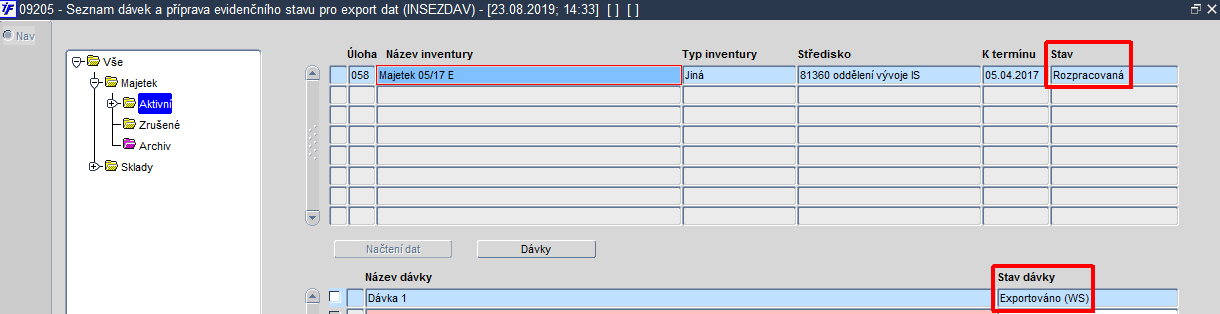
Obr. 09205/9 Úspěšně exportovaná dávka se stavem inventury "R = Rozpracovaná"
Stav dávky
Stav dávky může nabývat těchto hodnot:
- P - V přípravě
- R - Rozpracovaná
- U - Uzavřená
- E - Exportováno (WS)
Změny stavu lze evidovat "ručně" (stav Uzavřená a Archivovaná neumožňuje další editaci dat příslušné dávky).
Další položky formuláře:
- Název dávky - textový údaj, vystihující obsah a účel dávky (až 2000 znaků)
Stav inventury x dávky
Stav inventární dávky:
- může být nastaven na hodnotu E = Exportováno (WS), inventura však tento stav mít nemůže, protože exportovat lze pouze inventární dávku, nikoli inventuru
- s hodnotou Archivovaná již není k dispozici pro dávku, stav Archivovaná může mít pouze inventura
Tisk sestav
Z formuláře lze tisknout různé sestavy, například i 19211 - Inventární karta majetku - místnost nebo 19212 - Inventární karta majetku - asistentka. Pomocí parametru T_INCKOD lze nastavit druh čárového kódu pro tyto tiskové sestavy. Znak na prvním místě je pro čárový kód majetku, znak na druhém místě pro čárový kód lokality. Znaky mohou nabývat těchto hodnot:
- 1 - CODE 128
- 3 - CODE 39
- 9 - CODE 93 - placený, v sestavě se zobrazí text, že kód není podporován, lze tisknout až po zakoupení kódů (nebo po instalaci speciální knihovny a následného nastavení - placená implementace)
- M - DATA MATRIX placený, v sestavě se zobrazí text, že kód není podporován, lze tisknout až po zakoupení kódů (nebo po instalaci speciální knihovny a následného nastavení - placená implementace)
- Q - QR CODE
Navazující funkce:
- 09201 - Inventurní rozdíly
- 09202 - Nastavení vstupních položek
- 09204 - Plán inventur
- 09206 - Import ze snímače a data skutečnosti
- 09207 - Pořízení dat snímačem
Volané sestavy:
- 09203 - Očekávaná inventura majetku do snímače
- 19210 - Inventurní soupis - evidenční stav
- 19211 - Inventární karta majetku - místnost
- 19212 - Inventární karta majetku - asistentka
Odkazy: